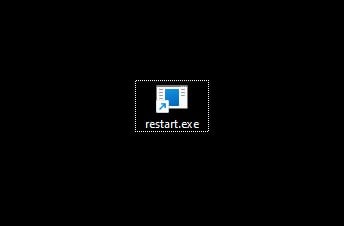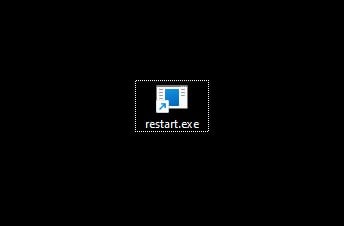Reiniciar é um processo do sistema que liga e desliga o dispositivo e o reinicia. Os usuários podem precisar reiniciar o dispositivo para realizar atualizações do sistema, atualizar processos, realizar atualizações de driver e atualizar um PC congelado.
Com a grande reformulação da interface trazida pelo Windows 11, os usuários podem se sentir estranhos ao navegar no novo sistema operacional. Funções importantes como opções de desligamento e reinicialização podem ser difíceis de encontrar e executar. E para isso, listamos métodos pelos quais os usuários podem reiniciar seus dispositivos.
Como reiniciar no Windows 11
Reiniciar seu dispositivo é um processo bastante simples. Felizmente, o Windows oferece aos usuários várias maneiras de reiniciar seus dispositivos. O método mais fácil de reiniciar seu dispositivo é simplesmente pressionar o botão de reinicialização e aguardar até que o sistema inicialize novamente.
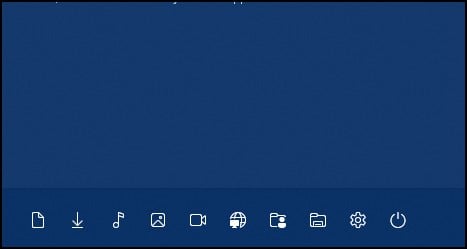
No entanto , a localização e a disponibilidade do botão de reinício são diferentes para cada dispositivo e modelo. Os usuários precisarão consultar o manual do produto ou o site do fabricante para obter detalhes adicionais.
Outros métodos pelos quais os usuários podem reiniciar dispositivos executando o Windows 11 estão listados abaixo em detalhes.
No menu Power
O método mais fácil para reiniciar o dispositivo é em o menu de energia. Esta opção está localizada no menu Iniciar do seu dispositivo. Para reiniciar o dispositivo no menu Power
Pressione a tecla Windows ou clique no botão Iniciar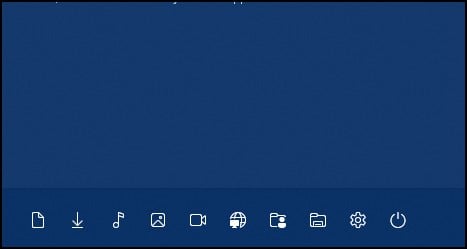 Navegue até o menu Power
Navegue até o menu Power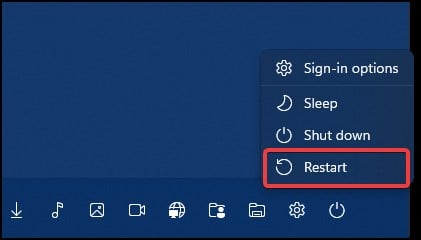
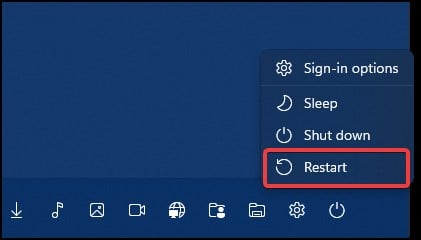 Clique em Reiniciar para prosseguir
Clique em Reiniciar para prosseguir
Clique com o botão direito do mouse no menu Iniciar
Outro método para reiniciar o dispositivo é através do menu de tarefas do usuário avançado. Este menu permite que os usuários reiniciem seus dispositivos sem a necessidade de iniciar o menu Iniciar. Para reiniciar a partir do menu de usuário avançado
Clique com o botão direito do mouse no menu Iniciar Passe o mouse sobre a opção Desligar ou sair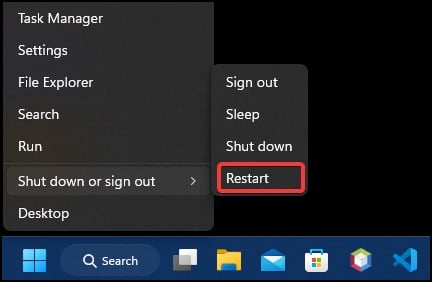
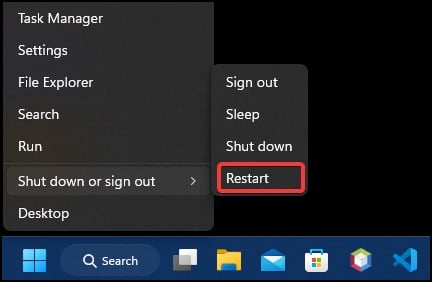 No próximo menu, selecione Reiniciar para prosseguir
No próximo menu, selecione Reiniciar para prosseguir
De Executar Comandos
Run é uma interface de comando de linha única que, além de iniciar aplicativos, também pode ser usada para executar comandos e ações do sistema. Isso inclui desligar ou reiniciar o dispositivo também. Para reiniciar o Windows em Executar
Pressione a tecla Windows + R para abrir o desligamento do RunType/r e pressione a tecla Enter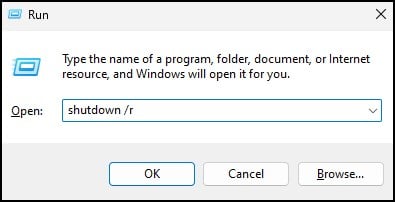 O dispositivo será reiniciado em pouco tempo
O dispositivo será reiniciado em pouco tempo
Usando um terminal de comando
A interface de comando interpreta o texto e as sintaxes inseridos pelo usuário para realizar processos no sistema. Ele pode ser usado para emular as ações da interface gráfica do usuário para desligar ou reiniciar o dispositivo. Para reiniciar o dispositivo, os usuários podem executar o comando no prompt de comando e no Windows PowerShell. Para fazer isso
Pressione a tecla Windows + R para abrir RunType cmd ou powershell e pressione Enter para iniciar o terminal desejadoNo console, digite shutdown/r para reiniciar imediatamente o dispositivo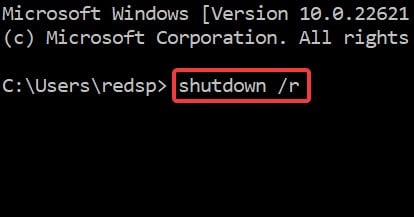
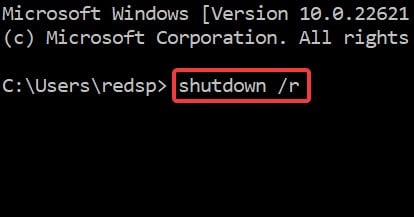 Para executar uma reinicialização atrasada, digite shutdown/r/t
Para executar uma reinicialização atrasada, digite shutdown/r/t
[ por exemplo: desligamento/r/t 120]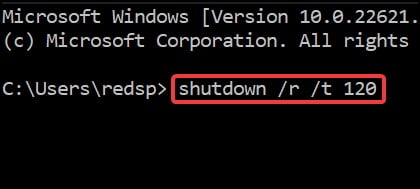
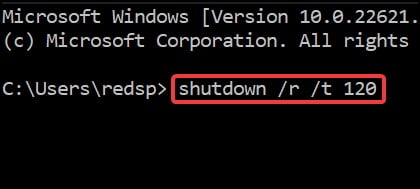
Atalhos de teclado
Os atalhos de teclado também podem ser usados para iniciar diretamente o menu de energia se o mouse ou a interface do usuário não estiverem funcionando corretamente. Existem vários métodos pelos quais o usuário pode entrar no menu de energia usando um teclado. Para reiniciar a partir de atalhos de teclado
Navegue até a área de trabalho e pressione a tecla Alt + F4 juntas para abrir o menu Desligar do Windows
 Clique no menu suspenso e selecione Reiniciar para reiniciar seu dispositivo
Clique no menu suspenso e selecione Reiniciar para reiniciar seu dispositivo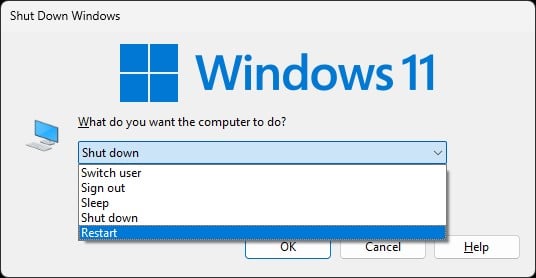
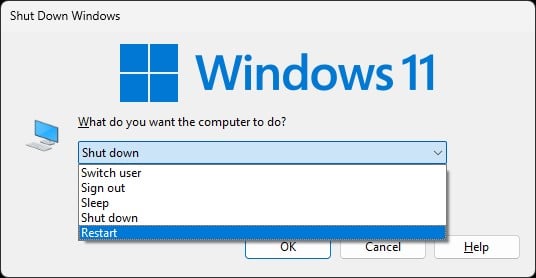 Seu dispositivo agora começará a reiniciar imediatamente
Seu dispositivo agora começará a reiniciar imediatamente
Outro método para reiniciar o dispositivo a partir de um atalho de teclado é iniciar o menu de opções de segurança e reiniciar o dispositivo a partir daí
Navegue até a área de trabalho e pressione Ctrl + Alt + Del teclas juntas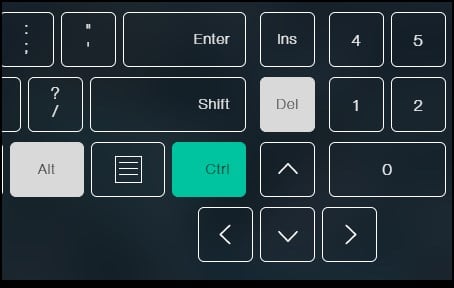
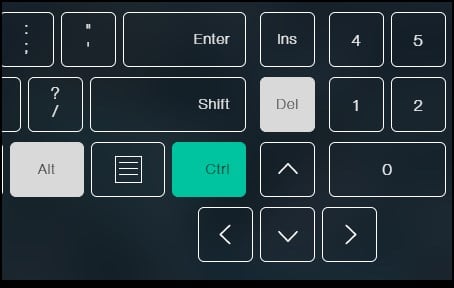 Ativado no painel, pressione o ícone de energia localizado no canto inferior direitoNo menu, clique em Reiniciar para reiniciar seu dispositivo
Ativado no painel, pressione o ícone de energia localizado no canto inferior direitoNo menu, clique em Reiniciar para reiniciar seu dispositivo
Na tela de login
Os usuários podem reiniciar o dispositivo na tela de login ao executar uma inicialização a frio ou bloquear o dispositivo. Para reiniciar a partir da tela de login
Se você estiver conectado, faça logoff ou pressione a tecla do Windows + L para bloquear o dispositivoPressione qualquer tecla para abrir a senha Campo de entrada/PIN No canto inferior direito, clique no ícone de energia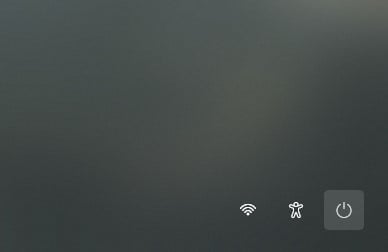
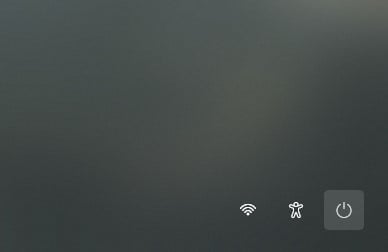 Selecione Reiniciar no menu para executar uma reinicialização em seu dispositivo
Selecione Reiniciar no menu para executar uma reinicialização em seu dispositivo
Reinicialização agendada do Agendador de tarefas
O Agendador de tarefas é um componente do sistema operacional Windows que pode executar uma tarefa automaticamente após um determinado período de tempo. A tarefa precisa ser definida pelo usuário. Com a ajuda de um agendador de tarefas, os usuários podem executar um processo de reinicialização automática em seus dispositivos após um determinado período de tempo. Para fazer isso
Abra Executar e digite taskschd.msc para abrir o agendador de tarefas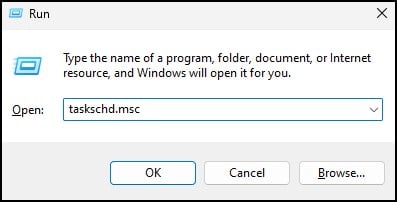
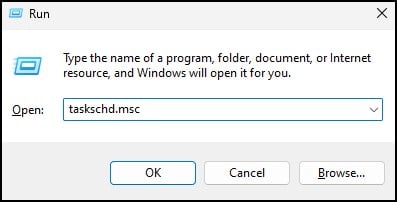 No painel esquerdo, selecione e clique com o botão direito do mouse na Biblioteca do Agendador de Tarefas e selecione Nova Pasta
No painel esquerdo, selecione e clique com o botão direito do mouse na Biblioteca do Agendador de Tarefas e selecione Nova Pasta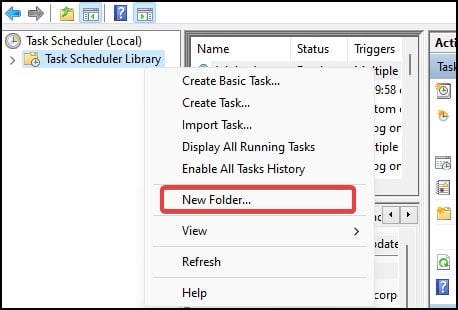
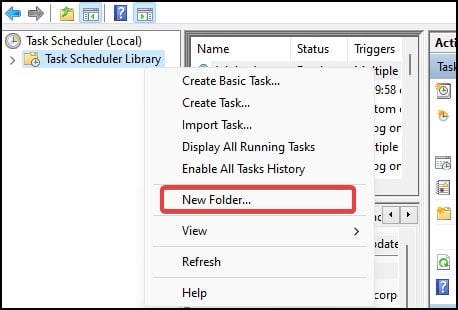 Dê à pasta um nome apropriado e clique em OK
Dê à pasta um nome apropriado e clique em OK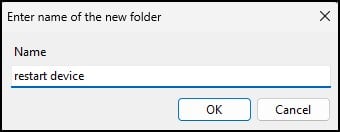
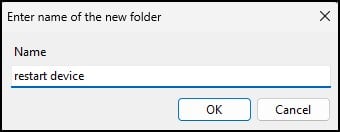 Selecione a pasta e clique em Criar b tarefa básica no painel direito
Selecione a pasta e clique em Criar b tarefa básica no painel direito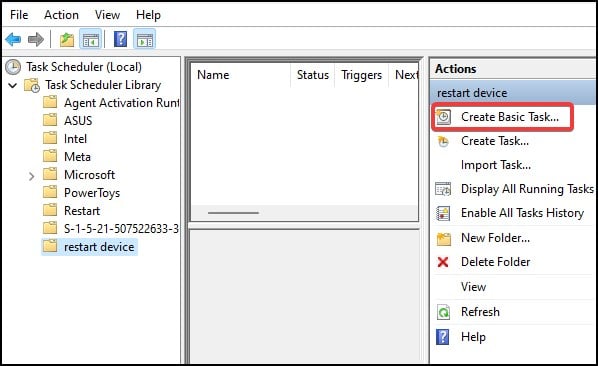
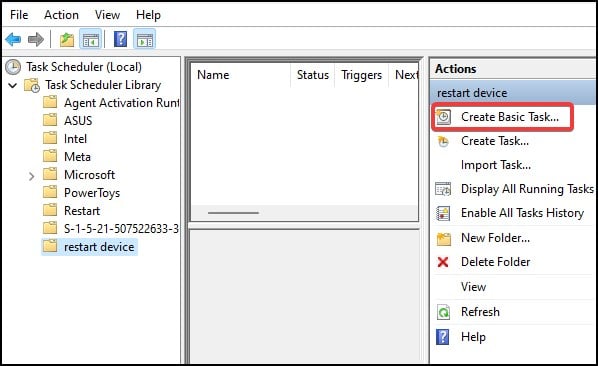 Dê um nome e uma descrição à tarefa
Dê um nome e uma descrição à tarefa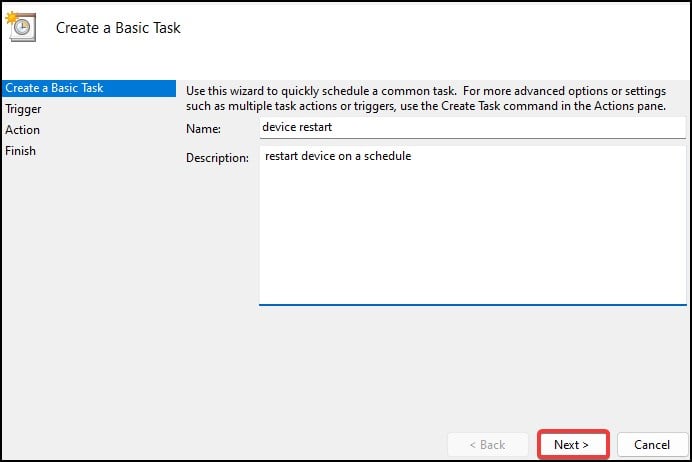
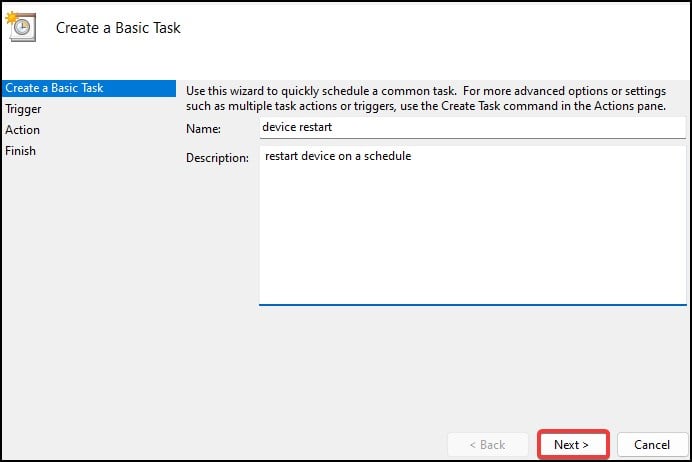 Na seção Gatilho, selecione um agendamento e clique em Avançar
Na seção Gatilho, selecione um agendamento e clique em Avançar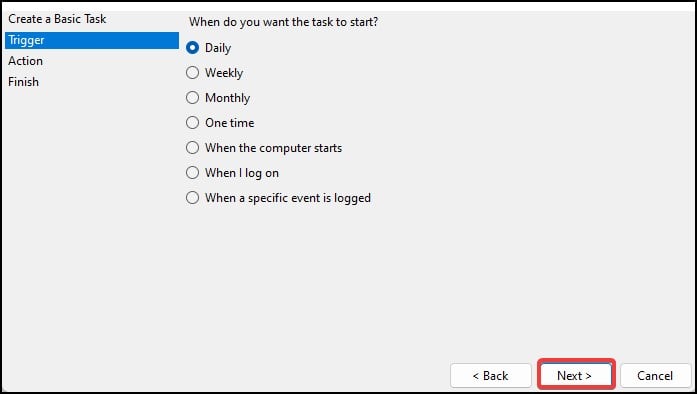 Especifique a hora em que deseja reiniciar o dispositivo e clique em Avançar
Especifique a hora em que deseja reiniciar o dispositivo e clique em Avançar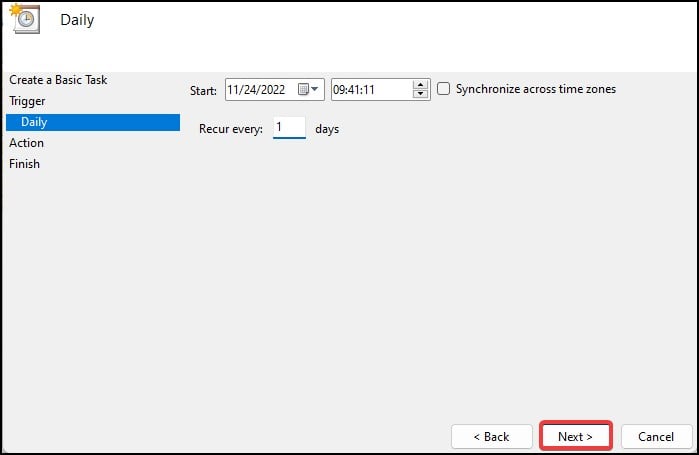
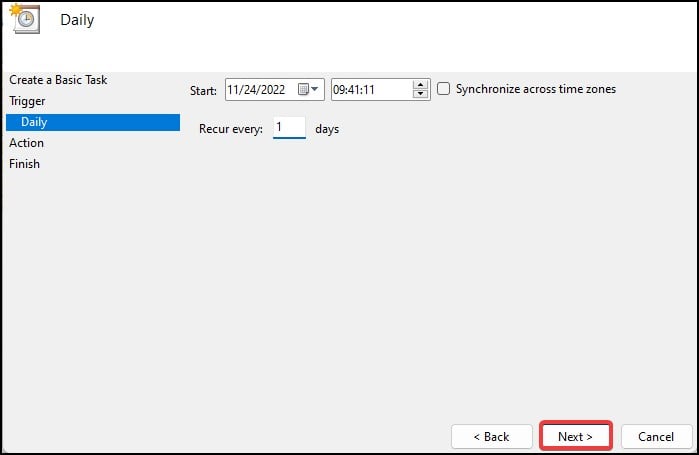 Na ação, escolha Iniciar um programa e clique em Avançar
Na ação, escolha Iniciar um programa e clique em Avançar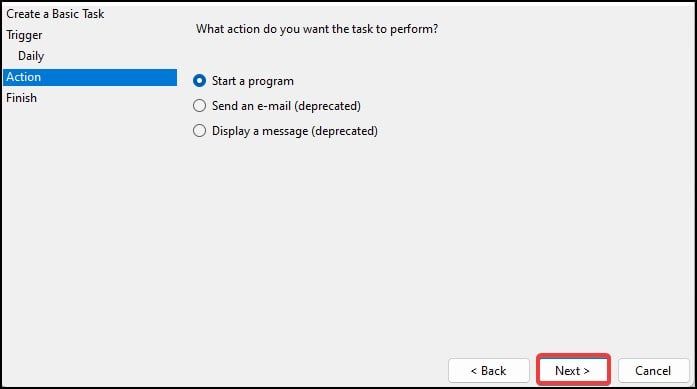
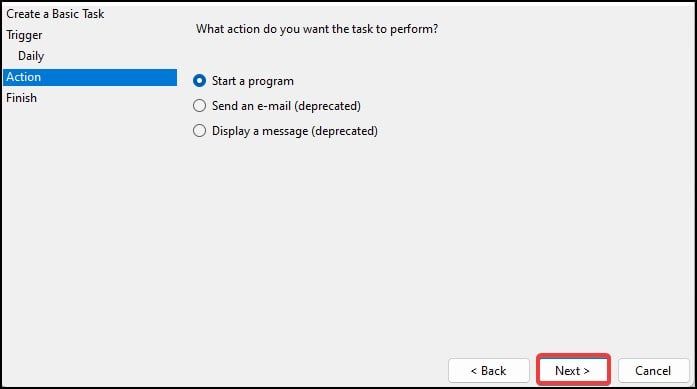 Em Program/script, digite shutdown/r e clique em Next
Em Program/script, digite shutdown/r e clique em Next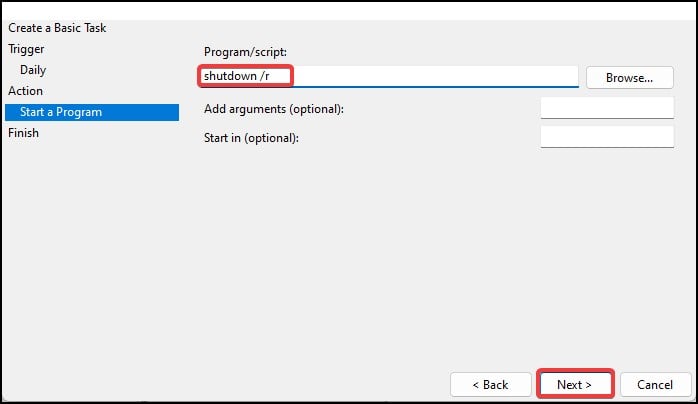
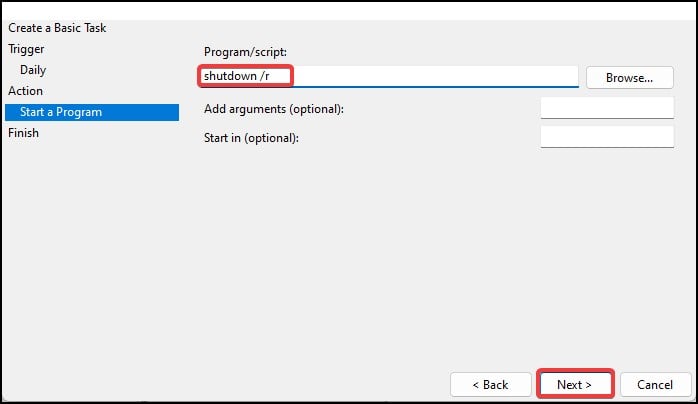 Clique em Sim no prompt e selecione Concluir para concluir o processo
Clique em Sim no prompt e selecione Concluir para concluir o processo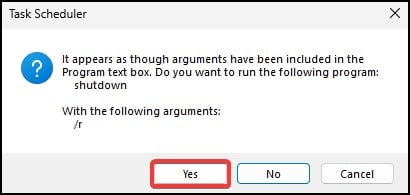
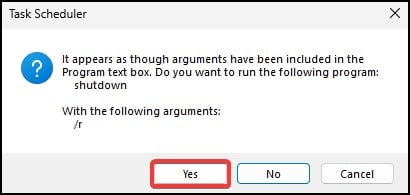
Atalho na área de trabalho
Você pode criar um atalho executável na área de trabalho que pode ser iniciado rapidamente para executar uma reinicialização do sistema. Para fazer isso
Navegue até a área de trabalho e clique com o botão direito do mouse em um espaço vazioClique em Novo e selecione Atalho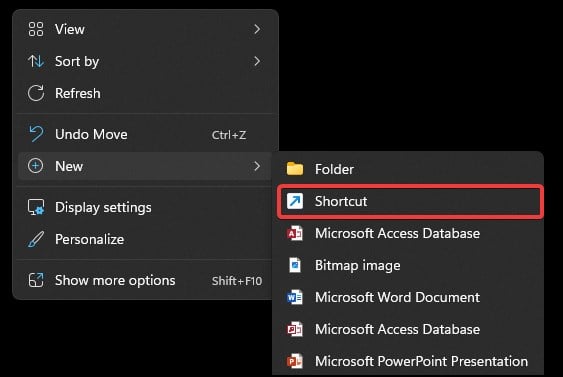
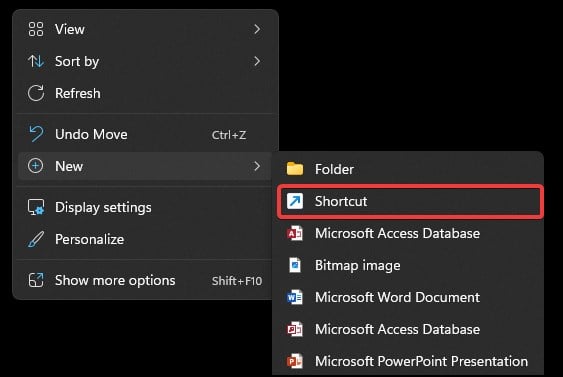 No tipo de localização da seção do item, digite shutdown/r e clique em Avançar
No tipo de localização da seção do item, digite shutdown/r e clique em Avançar
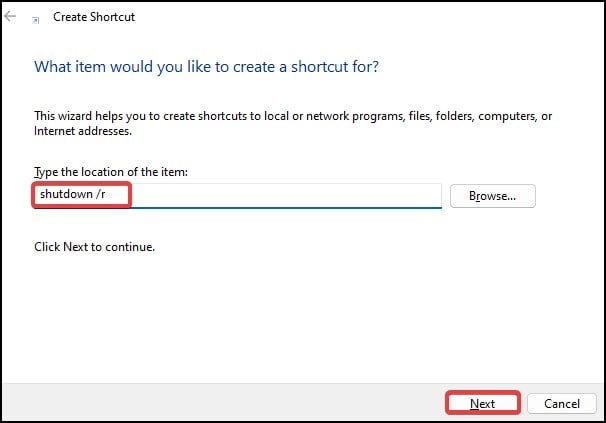
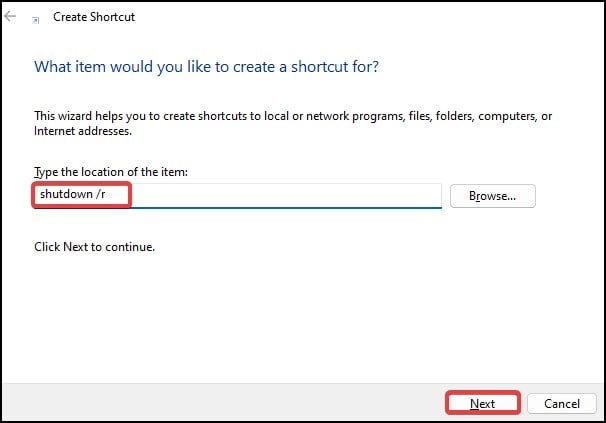 Digite um nome para o atalho e clique em Concluir
Digite um nome para o atalho e clique em Concluir
[por exemplo: restart.exe]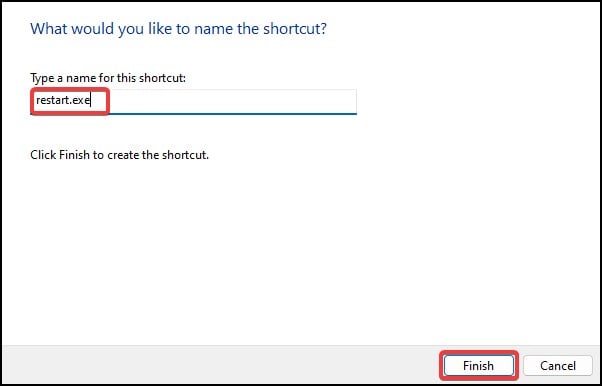 Clique duas vezes no atalho para iniciar a reinicialização do sistema
Clique duas vezes no atalho para iniciar a reinicialização do sistema